Microsoft Edge 브라우저에 기록 버튼을 표시하는 방법 Microsoft Edge 브라우저에 기록 버튼을 표시하는 방법
Microsoft Edge 브라우저를 사용 중이고 기록 버튼을 찾을 수 없다면 계속 읽어보세요. 이 문서에서는 검색 기록에 쉽게 액세스할 수 있도록 기록 버튼을 표시하는 방법에 대한 단계별 세부 가이드를 제공합니다.
1. Microsoft Edge 브라우저를 연 후 오른쪽에 있는 점 3개 버튼을 클릭하세요(그림 참조).
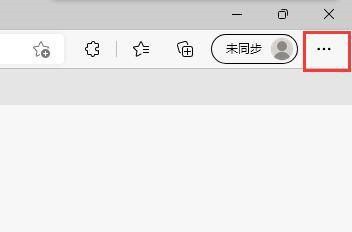
2. 드롭다운 메뉴 옵션 상자를 열고 설정을 클릭합니다(그림 참조).
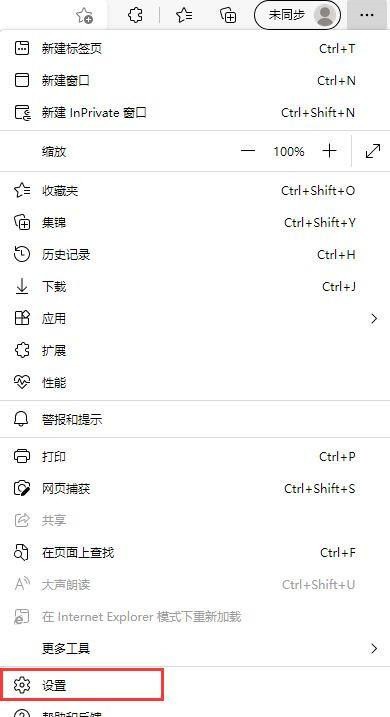
3. 설정 페이지를 열고 왼쪽 메뉴에서 모양 옵션을 클릭합니다(그림 참조).
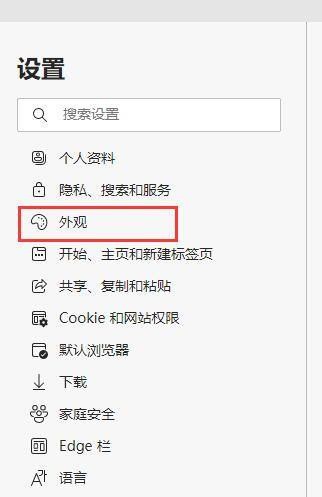
4. 오른쪽의 외모 설정 페이지에서 기록 기록 오른쪽에 있는 전환 버튼을 클릭합니다(그림 참조).
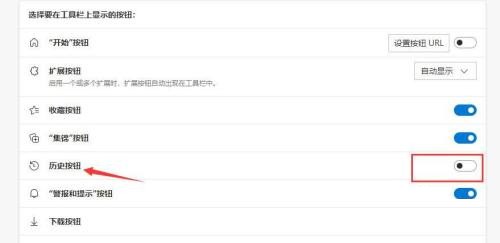
5. 기록 버튼 스위치를 켜면 브라우저 툴바에 기록 버튼이 표시됩니다(그림 참조).
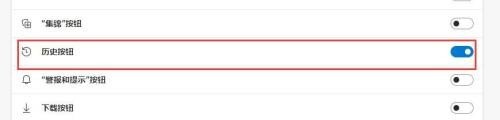
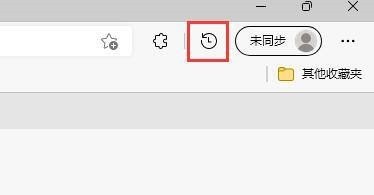
위 내용은 Microsoft Edge 브라우저에 기록 버튼을 표시하는 방법 Microsoft Edge 브라우저에 기록 버튼을 표시하는 방법의 상세 내용입니다. 자세한 내용은 PHP 중국어 웹사이트의 기타 관련 기사를 참조하세요!

핫 AI 도구

Undresser.AI Undress
사실적인 누드 사진을 만들기 위한 AI 기반 앱

AI Clothes Remover
사진에서 옷을 제거하는 온라인 AI 도구입니다.

Undress AI Tool
무료로 이미지를 벗다

Clothoff.io
AI 옷 제거제

Video Face Swap
완전히 무료인 AI 얼굴 교환 도구를 사용하여 모든 비디오의 얼굴을 쉽게 바꾸세요!

인기 기사

뜨거운 도구

메모장++7.3.1
사용하기 쉬운 무료 코드 편집기

SublimeText3 중국어 버전
중국어 버전, 사용하기 매우 쉽습니다.

스튜디오 13.0.1 보내기
강력한 PHP 통합 개발 환경

드림위버 CS6
시각적 웹 개발 도구

SublimeText3 Mac 버전
신 수준의 코드 편집 소프트웨어(SublimeText3)
 Edge 브라우저에서 자동 새로 고침을 설정하는 방법
Apr 15, 2024 pm 02:55 PM
Edge 브라우저에서 자동 새로 고침을 설정하는 방법
Apr 15, 2024 pm 02:55 PM
일부 친구는 자동으로 새로 고치려면 Edge 브라우저가 필요합니다. 그러면 Edge 브라우저의 자동 새로 고침을 설정하는 방법은 무엇입니까? 아래에서 편집자는 Edge 브라우저에서 자동 새로 고침을 설정하는 방법에 대한 튜토리얼을 제공합니다. 필요한 친구는 살펴볼 수 있습니다. 1. 두 번 클릭하여 소프트웨어를 열고 상단 도구 모음에서 "확장" 아이콘을 클릭한 후 아래 옵션 목록에서 "Microsoft Edge 추가 기능 열기"를 클릭합니다. 2. 새 창 인터페이스에 들어간 후 왼쪽 상단의 검색 상자에 "RefreshlessforMicrosoftEdge"를 입력하고 Enter 키를 눌러 검색합니다. 3. 그런 다음 프로그램을 찾아 "받기" 버튼을 클릭하세요.
 IDM은 브라우저로 어떻게 확장되나요? 브라우저에 IDM 확장을 추가하는 방법
Apr 10, 2024 pm 04:19 PM
IDM은 브라우저로 어떻게 확장되나요? 브라우저에 IDM 확장을 추가하는 방법
Apr 10, 2024 pm 04:19 PM
IDM을 브라우저로 확장하는 방법은 무엇입니까? 실제로 일반적으로 사용자가 기본 경로에 IDM 소프트웨어를 설치하면 기본 브라우저에 IDM 확장 플러그인이 자동으로 설치될 수 있지만, 플러그인을 설치할 수 없는 경우에는 설치를 해야 합니다. 여기에서는 친구들에게 브라우저를 소개하겠습니다. IDM 확장 플러그인을 추가하는 방법이 여러분에게 도움이 되기를 바랍니다. idm 확장 수동 설치 idm 플러그인이 작동 오류로 인해 브라우저에 성공적으로 설치되지 않은 경우 다음 방법을 통해 수동으로 설치할 수도 있습니다. 바탕 화면의 idm 아이콘을 마우스 오른쪽 버튼으로 클릭하고 "폴더 위치 열기"를 클릭합니다. idm 설치 디렉터리에 있습니다. ".crx" 및 ".ldq"를 찾습니다.
 엣지 브라우저에 신뢰할 수 있는 사이트를 추가하는 방법은 무엇입니까? 엣지에서 신뢰할 수 있는 사이트를 설정하는 방법
Apr 25, 2024 pm 05:30 PM
엣지 브라우저에 신뢰할 수 있는 사이트를 추가하는 방법은 무엇입니까? 엣지에서 신뢰할 수 있는 사이트를 설정하는 방법
Apr 25, 2024 pm 05:30 PM
엣지 브라우저에 신뢰할 수 있는 사이트를 추가하는 방법은 무엇입니까? 인터넷 서핑을 할 때 일부 사이트가 신뢰할 수 없고 정상적으로 액세스할 수 없는 문제가 발생할 수 있습니다. 사용자가 URL을 신뢰할 수 있는지 확인할 수 있는 방법을 알고 싶습니다. 여기 친구들이 신뢰할 수 있는 사이트를 설정하는 방법이 모두에게 도움이 되기를 바랍니다. 엣지에서 신뢰할 수 있는 사이트를 설정하는 방법 1. 먼저 컴퓨터 바탕화면에서 직접 엣지 브라우저를 더블클릭해 브라우저 인터페이스로 들어갑니다. 2. 인터페이스 오른쪽 상단에 있는 점 3개 아이콘 버튼을 클릭하고 [추가 도구]에서 [인터넷 옵션]을 선택합니다. 3. 클릭하여 연 후 [보안] 탭으로 전환하고 [신뢰할 수 있음]을 클릭합니다.
 Edge 브라우저에서 전체 화면을 설정하는 방법 Edge 브라우저에서 전체 화면을 설정하는 방법
May 09, 2024 am 10:40 AM
Edge 브라우저에서 전체 화면을 설정하는 방법 Edge 브라우저에서 전체 화면을 설정하는 방법
May 09, 2024 am 10:40 AM
1. 단축키 [Win+Shift+Enter]를 사용하세요. 2. 전체화면 진입 후 F11 을 눌러 종료하세요. 방법 2: 1. 브라우저에 접속하여 오른쪽 상단에 있는 세 개의 점을 클릭하세요. 2. 확대/축소 뒤의 확대 화살표를 클릭하세요. 3. 전체 화면으로 진입한 후 F11을 눌러 종료하세요.
 Microsoft Edge autofill_microsoft Edge 자동 채우기 설정 튜토리얼을 설정하는 방법
May 09, 2024 pm 01:22 PM
Microsoft Edge autofill_microsoft Edge 자동 채우기 설정 튜토리얼을 설정하는 방법
May 09, 2024 pm 01:22 PM
1. 먼저 Microsoft Edge를 열고 [...] 버튼을 클릭한 후, [설정] 옵션 버튼을 클릭하세요. 2. 그런 다음 [비밀번호 및 자동완성] 버튼을 클릭하세요. 3. 마지막 단계는 Microsoft Edge 자동 채우기 설정 영역입니다.
 Edge 브라우저에서 마이크 권한을 활성화하는 방법 마이크 권한을 활성화하는 방법
May 09, 2024 pm 04:40 PM
Edge 브라우저에서 마이크 권한을 활성화하는 방법 마이크 권한을 활성화하는 방법
May 09, 2024 pm 04:40 PM
1. 먼저 시작을 클릭한 후 마우스 오른쪽 버튼을 클릭하고 [Microsoft Edge]를 선택하세요. 2. 그런 다음 [더보기]를 클릭하여 [앱 설정]을 엽니다. 3. 다음으로 [애플리케이션 권한]을 찾아 입력하세요. 4. 그 후, 아래 권한 중 [마이크]를 찾아주세요. 5. 마지막으로 마이크 뒤에 있는 스위치를 켜세요.
 엣지 브라우저에 웹 비디오를 저장하는 방법은 무엇입니까? 확장 프로그램을 사용하는 것이 좋습니다!
May 07, 2024 pm 02:58 PM
엣지 브라우저에 웹 비디오를 저장하는 방법은 무엇입니까? 확장 프로그램을 사용하는 것이 좋습니다!
May 07, 2024 pm 02:58 PM
엣지 브라우저에 웹 비디오를 저장하는 방법은 무엇입니까? 확장 프로그램을 사용하는 것이 좋습니다! 인터넷에 다양한 방법을 소개하는 튜토리얼이 있지만 그다지 실용적이지는 않습니다. 브라우저 확장을 사용하는 것이 가장 편리하고 다양한 상황에 대처할 수 있습니다. 여기에서는 우리가 함께 배우고 살펴보겠습니다. 방법. 온라인 비디오 리소스를 얻으려면 웹 비디오 스니핑 플러그인을 설치하십시오. 1. 엣지 브라우저 오른쪽 상단의 점 세 개를 클릭하고 확장 프로그램을 선택하세요. 2. 팝업되는 작은 창에서 확장 프로그램을 가져오려면 클릭하세요. 3. "비디오 다운로드"를 검색하면 관련 비디오 스니핑 플러그인이 많이 있을 것입니다. 다운로드를 클릭하여 설치하고 추가하세요. 4. 추가 및 설치 후 사용자가 온라인 비디오를 시청할 때 이 플러그인의 스니핑 기능이 반응합니다.
 Edge 브라우저가 기본적으로 전체 화면으로 열리도록 설정하는 방법
Apr 20, 2024 pm 12:43 PM
Edge 브라우저가 기본적으로 전체 화면으로 열리도록 설정하는 방법
Apr 20, 2024 pm 12:43 PM
일부 친구는 Edge 브라우저의 기본 전체 화면 열기를 설정하는 방법을 알고 싶어합니다. 이러한 이유로 편집자는 Edge 브라우저의 기본 전체 화면 열기를 설정하는 방법을 제공합니다. . 1. 바탕 화면에서 소프트웨어 아이콘을 찾아 마우스 오른쪽 버튼을 클릭하고 옵션 목록에서 "속성"을 선택합니다. 2. 열리는 창 인터페이스에서 "실행 모드" 열을 찾아 옵션 상자의 드롭다운 버튼을 클릭합니다. 3. 그런 다음 아래 옵션 목록에서 "최대화"를 선택하고 마지막으로 "확인"을 클릭하여 저장합니다.






